把十几M或更大的文件 缩小到100K左右
1、首先我们打开PS软件,版本不同软件的界面会有稍许不一样,但大同小异,这里用的是CS4版本。

2、单击文件——打开,找到那张十几M或者更大的文件,小编用的是一张效果图。

3、单击图层——图像大小,调出图像大小设置面板。
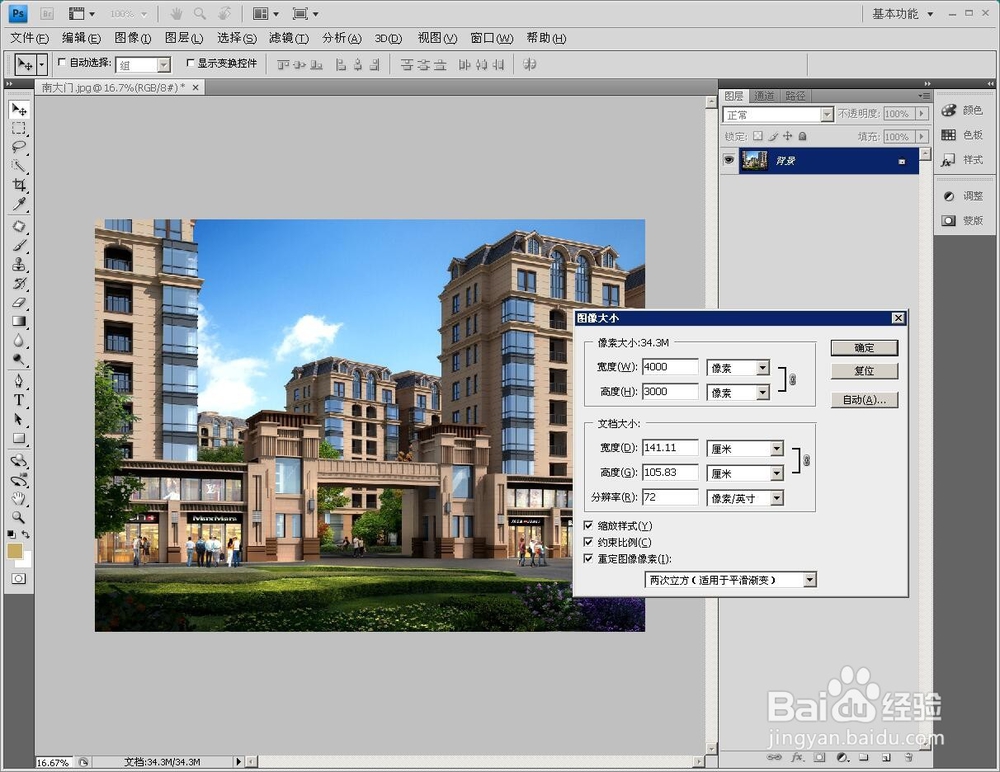
4、把面板上方的像素调整为800*600,点确定。

5、确定后你会发现,图片缩小了。
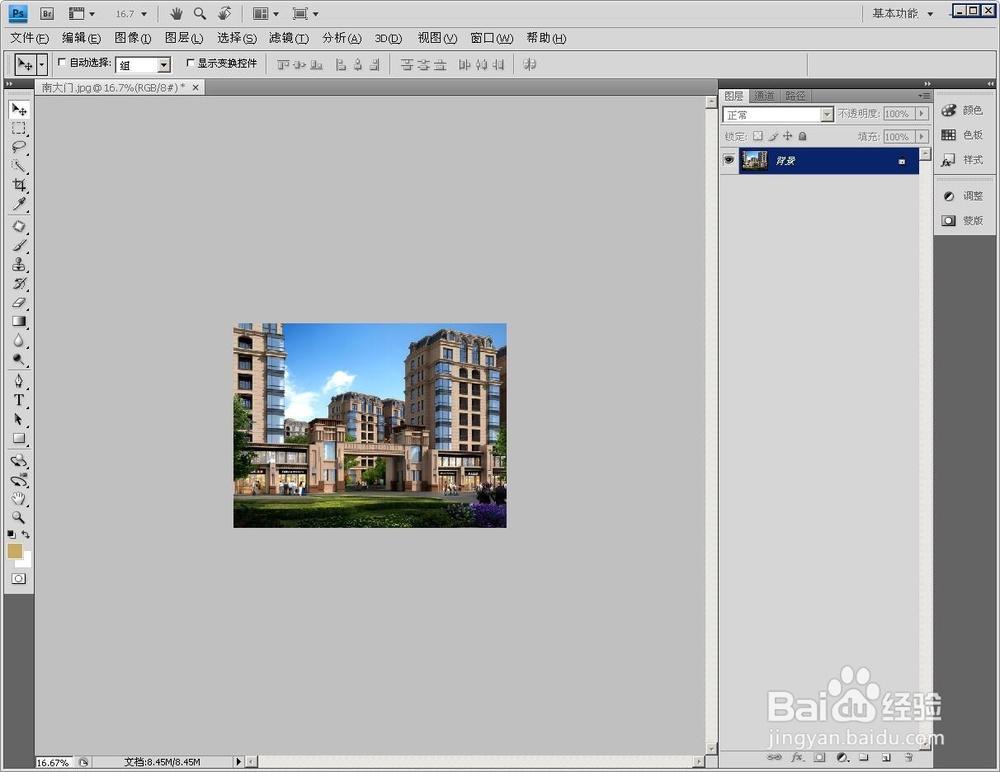
6、单击文件——存储为,必须要给文件另取个名字,本人习惯在原有的文件名后面加个“+”号,格式为JPG

7、单击保存,在品质里面选“低”就行了,可以看到只有100K左右了。
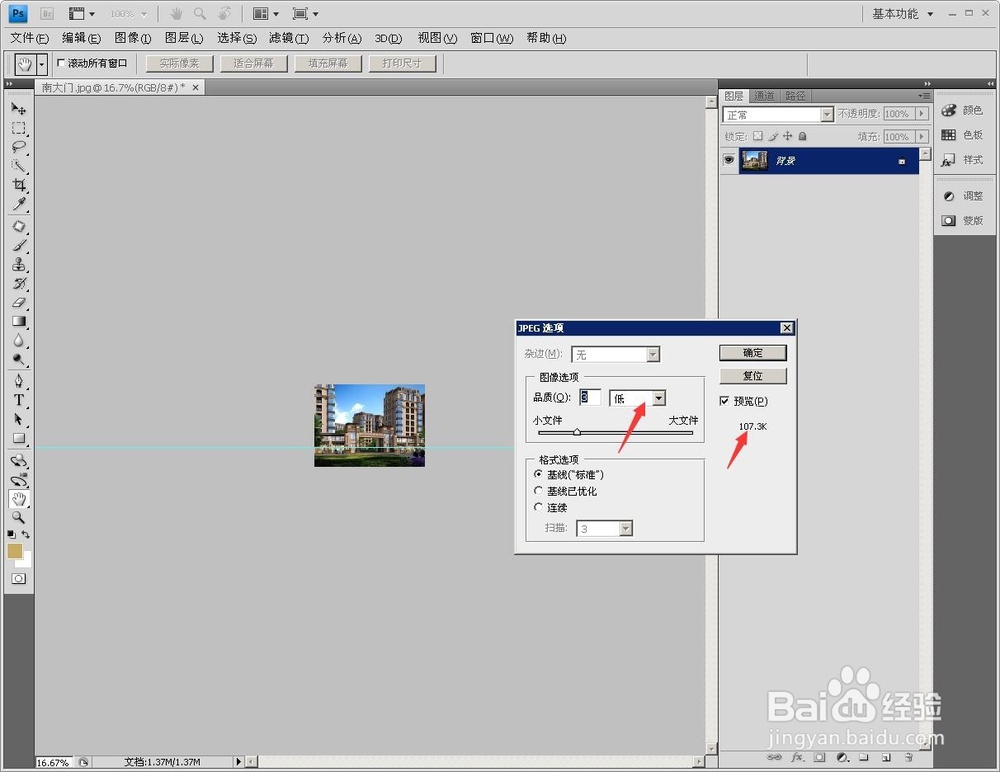
声明:本网站引用、摘录或转载内容仅供网站访问者交流或参考,不代表本站立场,如存在版权或非法内容,请联系站长删除,联系邮箱:site.kefu@qq.com。
阅读量:182
阅读量:115
阅读量:37
阅读量:107
阅读量:116